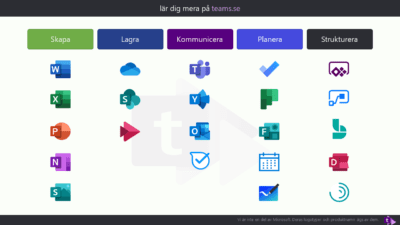När digitalisering blir fokus för många företag, blir våra val av digitala verktyg viktigare. Vad är då fördelarna och möjligheterna med Office 365?
Microsoft 365 eller Office 365
Microsoft 365 och Office 365 har länge varit olika saker, men 21 april 2020 ändrade Microsoft sina licenser. Framöver kommer Microsoft 365 vara det nya namnet, men eftersom många fortfarande kallar det Office 365 så behåller vi den termen i våra artiklar ett tag till.
När man köper en Office 365 så köper man en samling verktyg som täcker mycket av det ett företag behöver. Du betalar endast för aktiva användare och efter de behov ni har.
Fördelarna med molntjänster
När du nyttjar en moln-tjänst så möjliggör du ett mobilt och flexibelt arbetssätt. Din information är lagrat hos en leverantör som ger dig tillgång där du är, så länge du har internet. Sannolikt är data säkrare, då de ofta har mer kunskap och resurser att lägga på säkerheten.
Med Office får du tillgång till alla verktyg direkt i webbläsaren utan att installera något. Du behöver endast gå till office.com och loggar in.
Skapa dokumentation
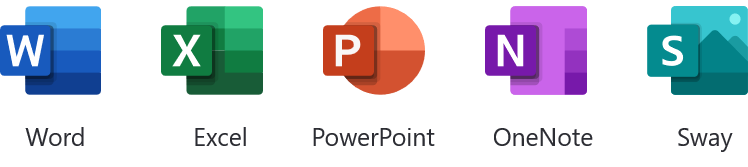
Jag tror du redan känner till Word, Excel och PowerPoint, som används för att skapa dokument, kalkylblad eller presentationer. Utöver det har du OneNote som din digitala anteckningsbok och där kan du samla ostrukturerad information. Du har även Sway för att skapa digitala broschyrer eller enkla hemsidor, du kan skapa de direkt från ett Worddokument.
Fördelarna vi har lärt oss
Alla skapande verktyg nyttjas av oss. Med Word kan vi skapa dokument med företagets grafiska profil, de kan även exporteras till en Sway för att göra snyggare presentationer. Excel är möjligtvis det bästa verktyg som finns, när man lär sig grunderna och lite formler kan du snabbt få ordning på statistik och information. Nästan all vår grafik och även filmer produceras till stor del i PowerPoint, medan OneNote samlar våra idéer, mötesanteckningar m.m.
Lagra information i molnet
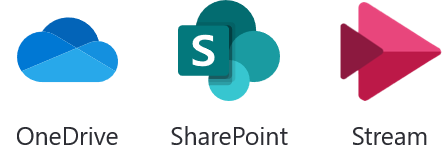
Det finns två lagringsytor för filer och dokument. Med OneDrive kan du lagra egna dokument och dela de med de personer du önskar. Medan SharePoint är till för gemensamma dokument och samverkan.
Utöver fillagring kan du spara filmer i Stream. Det är en Youtube-liknande tjänst som används internt i företaget för att dela videoklipp och filmer. Om du spelar in möten i Teams kommer inspelningen sparas här.
Fördelarna för oss
Att ha färre platser att lagra dokument och enkelt ha möjlighet att söka genom allt spar tid. Vi använder OneDrive för egna filer och dokument som vi personligt jobbar med att utveckla. Våra gemensamma dokument sparar vi i SharePoint via Teamets filer. Stream använder vi endast för inspelade möten just nu, eftersom vi har Vimeo och Youtube för att dela filmer externt.
Kommunicera med interna och externa
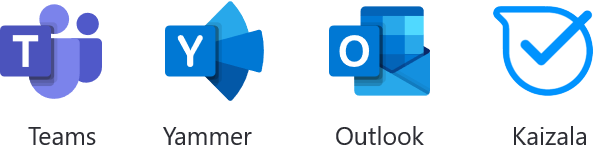
Att ha en bra kommunikation har alltid varit viktigt och Outlook är hur många började kommunicera digitalt. Men med tiden har behovet ändrat sig markant. Därför har Teams blivit till den nya plattformen för kommunikation och samverkan, i tillägg ersätter den gamla Skype for Business.
Med Teams kan du chatta, ringa och videosamtala med kollegor och externa parter. Den fokuserar på de du jobbar mest med och erbjuder er gemensamma verktyg som är viktiga för gruppen.
Behöver du nå ut till personer i andra delar av organisationen kan Yammer hjälpa dig, det fungerar som ett socialmedia för företaget. Microsoft har även Kaizala som är en chatt-lösning för särskilda marknader. Där kan du enkelt lägga till dig med ett telefonnummer och chatta med andra användare.
Fördelarna som hjälper oss
Teams är vår Community, där kan vi samverka med människor i hela Sverige. Ibland blir det mejl, men endast som sekundär kommunikationsväg. Fördelarna med ett Teams-centrerat arbetssätt är att den är snabbare än mejl och gör mejlkorgen mer relevant. Yammer passar bra för större företag, men för oss täcker Teams alla behov. Kaizala nyttjar vi inte alls, då den inte ger oss några fördelar i dagsläget.
Planeringsarbetet i Office 365
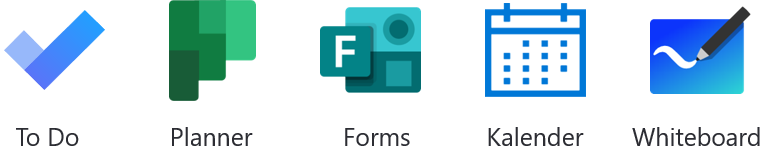
Här kan du göra egen planering med To Do, som är en smart checklista med påminnelser. Den samlar även dina uppgifter från Outlooks Uppgifter och flaggade mejl, samt dina Planneruppgifter. Planner är gruppens gemensamma planering och fungerar som en tavla med fästisar, där du kan flytta uppgifterna i olika kategorier och statusar. Uppgifterna visar vad som ska göras, när det ska vara klart och vem som ansvarar för det. Du kan även använda den som en Kanban/Scrum tavla.
Utöver de uppgifter som ni ska utföra kan ni behöva få in information, då är Forms verktyget som hjälper dig. Där skapar du enkelt formulär som sparar svaren direkt i Excel. Forms är inte endast för intern användning, du kan även använda den externt.
Till sist har du även en Whiteboardtavla som ni kan jobba i gemensamt. Tavlan finns för intern användning i Teamsmöten och är otroligt användbar när du har en touch-skärm, men fungerar också med vanlig mus.
Vad använder vi?
To Do påminner oss så vi inte glömmer egna uppgifter. När den är installerad i mobilen får vi även aviseringar där. Planner används för större uppgifter när fler är involverade och för längre projektplanering. Fördelarna med Planner och To Do är att vi enkelt kan kombinera egna och gemensamma uppgifter i ett verktyg.
Har du anmält dig till vår Community har du sett att vi använder Forms, men vi har det också för annan typ av registrering. Vi kombinerar den med Power Automate (tidigare Flow) för att koppla svaren till andra verktyg som Outlook och SharePoints listor.
Struktur i nästa skede

Några av dessa verktyg kräver en del av användaren, så det är något man gärna börjar med senare. Power Apps gör det möjligt att skapa interna appar som fungerar i webbläsaren och mobilen. Den fungerar utmärkt när du kombinerar den med Power Automate, som är en automatiseringslösning. Power Automate fungerar som en koppling mellan olika appar inom Office 365 och utanför.
Bookings är en smidig lösning som kollar användarnas kalender och möjliggör bokning av tid när de inte är upptagna. Otroligt bra för konsulter och småföretagare som behöver en enkel bokningstjänst.
Vill du dyka ner i dokument som dina kollegor jobbar med kan Delve hjälpa dig. Där kan du se vad de jobbar med och hitta förslag på dokument som kan vara relevant för dig. Till sist finns även My Analytics, en lösning för att kolla ditt arbetssätt och hjälpa dig få bättre arbetsvanor.
Vilka nyttjar vi?
Bookings gör det möjligt för dig boka tid för utbildning och konsultation. Fördelarna är att den kollar vår Outlook kalender och det blir då inga dubbelbokningar. Power Automate förenklar administrationen, det gör att vi får mer tid att lägga på kvalitativt arbete. En av våra flöden gör så att när någon registrerar sig till vår Community, då skickar den ut en välkomstmejl från en delad brevlåda, samt informerar oss om att granska den så vi kan lägga till personen i vårt team.
Delve ger ingen fördel för oss idag, om den får uppdateringar framöver kommer vi se närmare på möjligheterna. Power Apps gillar vi som idé, men har inte hittat ett eget användningsområde än. Det kanske kommer när vi blir fler eller om de öppnar för att extern användare kan få tillgång (utom gäster). My Analytics fungerar bättre för de som jobbar med mejl och har möten som tar mycket tid. Samt de som jobbar fasta arbetstider.
Vi hoppas du har fått lite bättre insikt i möjligheterna som finns i Office 365, lycka till.